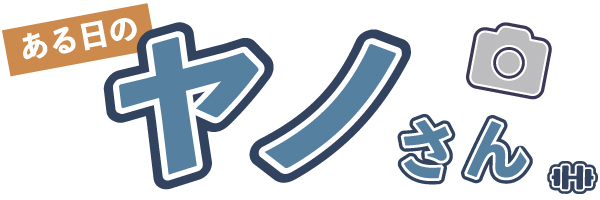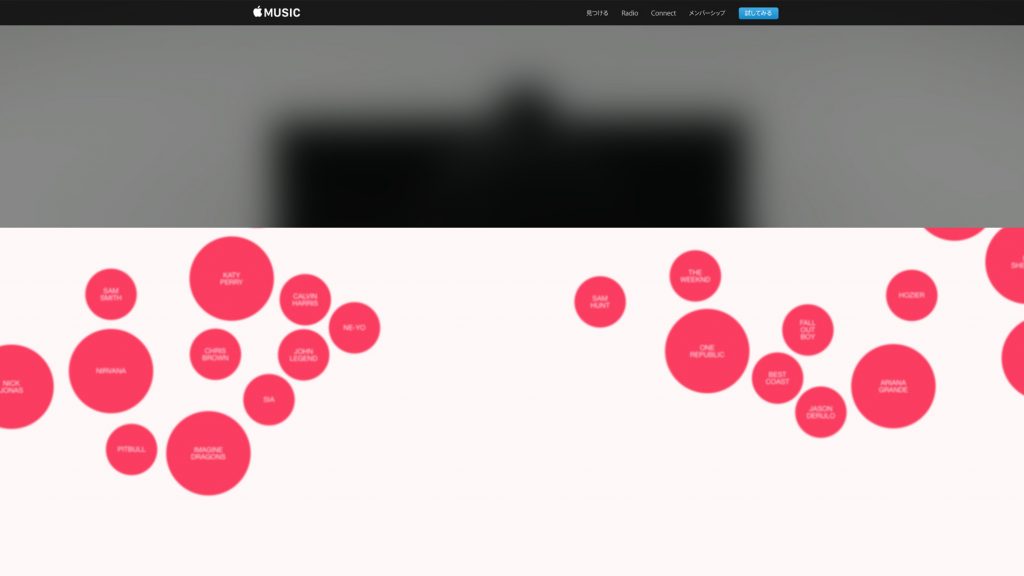『HHKB(ハッピーハッキングキーボード)はショートカットを多様する人にとって最高のキーボード』。
いぜん4年間HHKBを使った思いの丈を記事に書いて以降も変わらずに愛用しています。
最近では会社でパソコン作業が多くなり、必要に応じてHHKBを持って行ったのですが、持ち歩くのが面倒くさくなり最上位モデルのHHKB Professional HYBRID Type-Sを購入。
4年前に旧製品のHHKB Professional Type-Sを使い比べて細かい点でも改善が見られていました。
そこで今回は、旧型HHKB Professional Type-Sと新型HHKB Professional HYBRID Type-Sを比較して気がついたことを書いていきます。
そもそもHHKBの何が良いのかを知りたい人は、下のリンクからどうぞ!
メジャーアップデートを重ねて進化し続けているHappy Hacking Keyboard(HHKB)の普遍的な魅力をご紹介します!!
4年でどう変わった?HYBRID Type-SとType-Sとの違い

公式サイトから分かるとおり、新型HYBRID Type-Sと旧型Type-S違いをざっくりまとめると以下のとおり
- Bluetoothを使った無線接続と有線接続の両方を選択できる。
- キーマップをカスタマイズすることができる
- DIPスイッチの操作がしやすくなった
- 滑り止めのラバーが追加
上2つはHYBRID Type-Sから追加された機能。下2つは前モデルのBTモデルから追加された機能です。
この中で意外と良かったのが接続を選択できることと滑り止めのラバー追加されたこと。
接続が無線か有線かを自分の好みに応じてを選択できるのは思った以上に便利♪
自宅でのみ使うという人だと電池交換や充電が面倒くさいという理由で有線接続をする人もいるでしょう。
好みのマウスが有線だとキーボードも有線にしたくなりますからね(笑)
じつを言うと僕は前モデルのBTは無線接続のみというのが、逆にイヤなので見送っていました。
前モデルから変更されてましたが、滑り止めのラバーが追加されたのは予想よりも良いポイント♪
旧型のType-Sは2カ所にしかゴム足がなかったので、集中してタイピングしていると、いつの間にかキーボードが少しズレているなんてことがありました。

後に発売した吸振マットがないと気になるレベルです。
それに比べてHYBRID Type-Sは4カ所にゴム足があるので、1週間ほど使い続けてズレて気になったことは一回もありません。

ノーマルの状態でもかなり滑りにくくなっているので、グリップ力を目当てで購入を考えている人は、自宅で試してから購入するのがオススメです。
もしかしてサイレントアップデート!?使い比べてわかるスペック表にない違い
HYBRID Type-Sと旧Type-Sを毎日使い続けているとスペック表にない違いが2つありました。
- キーの押下圧が本当に45g!?というくらい軽く感じる
- スペースキーの丸みが強くなった
これについては、あくまで個人的見解であり製品の個体差である可能性があるため参考程度にとどめておいてくさい。
キーの押下圧が本当に45g!?というくらい軽く感じる
押下圧とはキーを押し込むのに必要な力をあらわしています。
45gは標準的なキーボードの押下圧で軽いものだと30gという製品もあります。
押下圧が軽いとキーを押す力が小さくて済むので、高速でタイピングするにはしやすいと一般的に言われているのですが、一方で指を置いているだけで気がついたら入力されていたなんてこともあります。
HYBRID Type-Sも使っていて、考えている時にキーの上に指を乗せていると、いつの間にか入力されていたことが何度かありました。
バージョンアップしたRealForceをPCショップで触ったときにも同じように軽く感じました。
なのでHHKBが仕様を変えたと言うよりは、もしかしたら無接点静電容量方式が少し変わったのかもしれませんね。
押下圧が軽いキーボードが苦手な人は、いちどPCショップで試し打ちできるRealForceで打ち心地を確認してください。
HHKBで採用している無接点静電容量方式は東プレのOEMなので、打ち心地は似ています。
スペースキーの丸みが気持ち強くなった

殆どの人にとって「そんな改善ポイントを知っても(^^;;」と思うでしょうが個人的には嬉しいポイントです。
というのもスペースキーって、1番指に触るキーじゃないですか!
ホームポジションに指を置いた時に、スペースキーに親指が触れていますよね!
その触れている部分が旧Type-Sだと角張った感じなのですが、HYBRID Type-Sだと丸みが気持ち強くなって指の置き心地が良いんですよ!
わずかな差ですが、使っていると大きな差だなと感じます。
HHKB Professional HYBRID Type-S 買うならどの色にする?
いざHHKBを買おうと思ったとき、どの色にしようか迷いませんか?
公式サイトを見ていても、白・黒どちらもカッコイイですからね!
結論から言うと僕が購入したのは墨モデルと呼ばれるブラックを選びました。
前回と同じ白で揃えても良かったのですが、4年経つとキーボードの本体側がうっすらと黄ばんできたのが気になったので避けました。
まぁ使い込んだHHKBはカッコイイですが…(^0^;)
プラスチックなので経年変化は避けられないですが、黒ならまだマシかな?と思っての購入です。
本体側のプラスチックはあまり変化せずキーキャップだけ変化して気に入らなかったら買い換えればいいだけですからね!
HHKBの無刻印について

HHKBといえば無刻印を買おうか迷う人が多いです。
HHKBの中でも花形と言えますからね!
実際に使ってみた感想ですが、ブラインドタッチをある程度できる人ならストレスなく使いこなせると思います。
その『ある程度』がわからん!と読んでいる人からお叱りを受けそうですが(笑)
個人的にはいつも使っているショートカットを手元を見ずに使えて入れば問題ないかと思います。
『Ctrl+C』『Ctrl+V』は当たり前、ショートカットを入力する際にイチイチ手元を見るなら刻印があるモデルを買った方がストレスが少ないです。
まずは刻印があるモデルで練習しましょう!!
無刻印のメリット
無刻印にして何かメリットがあるのか?
気になる人が多そうですが、個人的に大きなメリットはないと感じています。
気持ちの問題ですが無刻印だと、いざ仕事を始めようとキーボードを目の前にしたとき、手元に余計な情報がないので”スッ”っと仕事に集中できる…(気がする)
キーボードを見ずにタイピング出来ますよ~とういう周りの人へのアピール、もしくは無刻印を扱っている自分が好きというぐらいでしょうか?
ちなみに僕は無刻印は自宅で使っているので、後者のタイプです(笑)
無刻印はカッコイイので使いたくなる気持ちもわかりますが、初めから無刻印にしてストレスを溜めてHHKBが使いずらいとなったら本末転倒です。
無刻印は完全に自己満足の世界なので、ムリはなさらないでくださいね(笑)
おわりに
HHKB Professional HYBRID Type-Sが発売された時、すでに1台HHKBがあるし買い換え・買い増しする必要がなかったので見送りました。
しかし使いながら比較してみると、使いやすさが向上してるので「すでに1台HHKBを持っているけどHYBRID Type-Sが気になる」と言う人は思いきって買い換えてもよい製品だと感じました。
HHKBは実際に使ってみないと良さが分かりにくいのが本音。
HHKB Professional HYBRID Type-Sは良いと聞くけど購入に踏み切れないという方も思い切って導入してみてはいかがでしょうか?
僕と同じように全てのPC環境でHHKBが使いたくなるデメリットがありますが、たくさんタイピングする人にとっては補うだけのメリットがあるでしょう。